Win7台式电脑怎么调节屏幕亮度?台式电脑怎么调节屏幕亮度教学 |
您所在的位置:网站首页 › w7系统电脑怎么调节屏幕亮度 › Win7台式电脑怎么调节屏幕亮度?台式电脑怎么调节屏幕亮度教学 |
Win7台式电脑怎么调节屏幕亮度?台式电脑怎么调节屏幕亮度教学
|
当前位置:系统之家 > 系统教程 > Win7台式电脑怎么调节屏幕亮度?台式电
Win7台式电脑怎么调节屏幕亮度?台式电脑怎么调节屏幕亮度教学
时间:2023-03-29 11:42:48 作者:wuxin 来源:系统之家 1. 扫描二维码随时看资讯 2. 请使用手机浏览器访问: https://m.xitongzhijia.net/xtjc/20230329/284508.html 手机查看 评论 反馈  网盘下载
深度技术 Ghost Win7 SP1 64位 官方标准版
网盘下载
深度技术 Ghost Win7 SP1 64位 官方标准版
大小:5.84 GB类别:深度技术系统 Win7台式电脑怎么调节屏幕亮度?有用户在使用Win7台式机电脑的时候,不知道怎么去进行电脑屏幕亮度的调节。笔记本电脑的话可以通过快捷键来进行调节,但是台式机没有这个功能。那么台式机怎么调节亮度呢?来看看以下的教程分享吧。 解决方法 1、计算机-右键-控制面板。 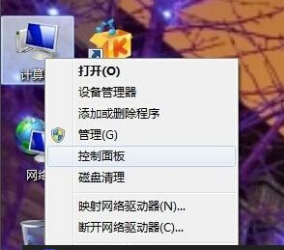
2、点击控制面板下的硬件和声音,或者点击外观和个性化都可以。 
3、点击NVIDIA控制面板。 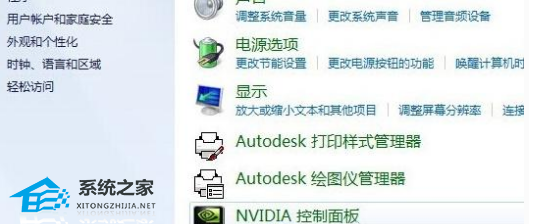
4、调节图示中亮度滑块即可。 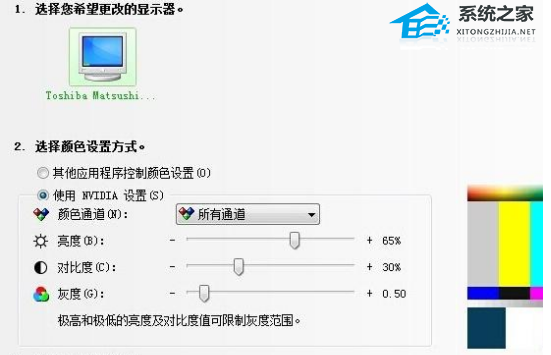
5、还有一种方法,就是显示器下面的按钮也可以调节屏幕亮度。 以上就是系统之家小编为你带来的关于“Win7台式电脑怎么调节屏幕亮度?”的解决方法了,希望可以解决你的问题,感谢您的阅读,更多精彩内容请关注系统之家官网。 标签 win7教程Win7系统YunDetectService.exe进程是什么怎么关闭? 下一篇 > Win7更改适配器设置空白怎么办?一招教你解决! 相关教程 哪一款Win7系统最好用-2024最好用的win7系统... 如何下载到好用的Win7-目前公认最流畅的Win7... Win7任务栏图标消失怎么恢复-一招轻松搞定 Win7删除C盘无用文件如何手动删除 Win7启动卡在四色徽标进不了系统的解决方法 Win7电脑日期时间不对每天都要调怎么办 Win7的C盘扩展卷是灰色怎么-C盘扩展卷是灰色... 联想笔记本Win10如何改为Win7-联想笔记本Win1... 哪里的Win7系统最好用-最好用的Win7系统推荐 Win7按f8进不了高级选项怎么办
KB4474419补丁安装失败怎么办?Win7补丁安装失败KB4474419解决方法 
Win7补丁安装时错误代码0x80240037怎么办? 
Win7无线网络列表里搜不到WiFi的快速解决方法 
MSDN怎么下载Win7?MSDN下载Win7教程 发表评论共0条  没有更多评论了
没有更多评论了
评论就这些咯,让大家也知道你的独特见解 立即评论以上留言仅代表用户个人观点,不代表系统之家立场 |
【本文地址】
今日新闻 |
推荐新闻 |